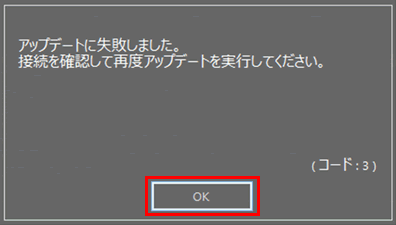ダウンロード
PN-L703A/PN-L603A/PN-L703B/PN-L603B
タッチパネルファームウェアアップデート手順書
(1)タッチパネルのUSBケーブルをコンピューターに接続し、ディスプレイとコンピューターの電源を入れます。
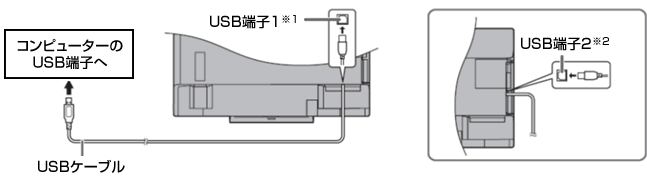
- ※1底面の入力端子に接続したコンピューターでタッチパネルを使用するときは、USB1端子に接続します。
- ※2側面の入力端子に接続したコンピューターでタッチパネルを使用するときは、USB2端子に接続します。
(2)映像入力を、コンピューターを接続している入力端子に切り替えます。
(3)展開したフォルダーにあるTPFirmUpdater.exeをダブルクリックします。
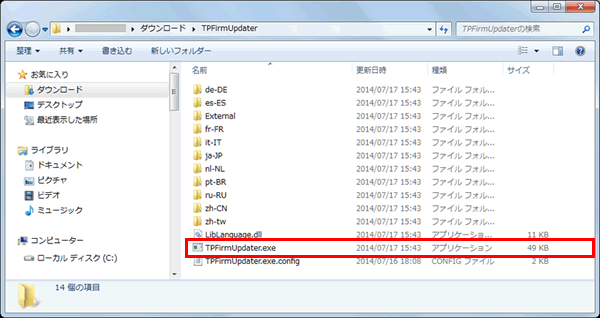
(4)「OK」ボタンを押下することでタッチパネルファームウェアの書き込みが開始されます。
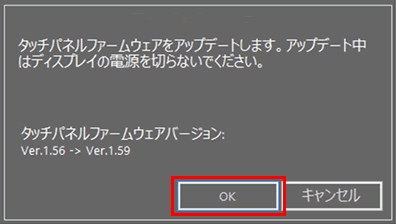
上記以外の画面が表示された場合は、こちらを参照ください。
(5)タッチパネルファームウェアの書き込み中は、以下の表示が行われます。アップデート中は以下の操作は絶対にしないでください。ディスプレイが破損する恐れがあります。
・接続しているUSBケーブルを抜く。
・接続しているパソコンの電源を切る。
・ディスプレイの電源ボタンを押す。
・ディスプレイのタッチメニュー(TOUCH MENU)ボタンを押す。
・リモコンを操作する。
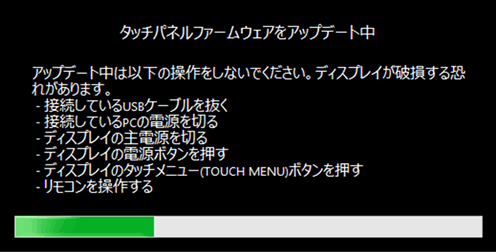
(6)書き込みが正常に終了すると以下の画面が表示されます。「OK」ボタンを押下すると、アップデートツールが終了します。
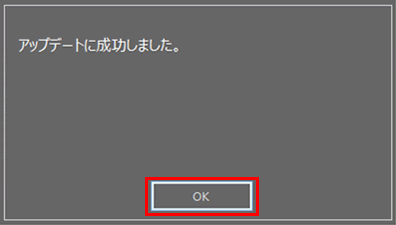
上記以外の画面が表示された場合は、こちらを参照ください。
その他の表示画面について
(1)既にタッチパネルファームウェアのバージョンが最新版の場合
既に最新版の場合は以下の画面が表示されます。「OK」ボタンを押下しアップデートツールを終了します。
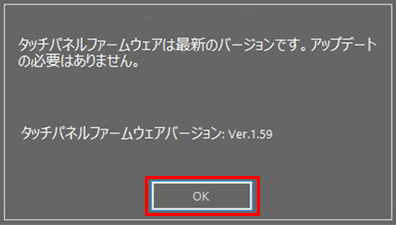
(2)バージョン情報が取得できない場合
バージョン情報が取得できない場合は、以下の画面が表示されます。「OK」ボタンを押下するとアップデートツールが終了します。USBコネクタの接続を確認し、再度、手順3からアップデートを実行してください。
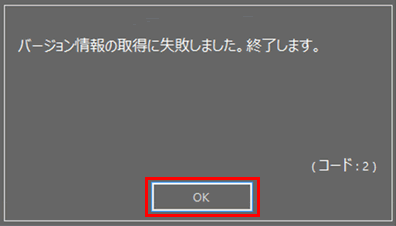
(3)書き換え中にエラーが発生した場合
書き換え中にエラーが発生した場合は、以下の画面が表示されます。「OK」ボタンを押下するとアップデートツールが終了します。USBコネクタの接続を確認し、再度、手順3からアップデートを実行してください。